Weißt du, was der Infobereich in Windows 10 ist und wie du den Infobereich in Windows 10 nach deinen Wünschen anpassen kannst? MiniTool Software stellt dir in diesem Beitrag den Infobereich von Windows 10 vor und zeigt dir, wie du die Icons in dem Infobereich von Windows 10 ein- und ausblenden kannst.
Was ist die Systemablage in Windows 10?
Der Windows 10 System Tray, der auch als Infobereich bekannt ist, befindet sich auf der rechten Seite der Taskleiste. Es gibt ihn schon seit über 20 Jahren und er wird ständig verbessert.
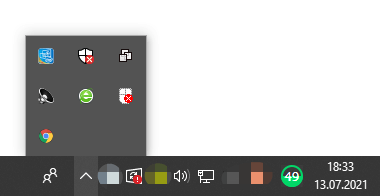
Sie bietet einen schnellen Zugriff auf deine Systemfunktionen, Benachrichtigungen und Anwendungen. Zurzeit ist es sehr einfach, die Icons darin anzupassen. Du kannst zum Beispiel entscheiden, welche System- und App-Symbole in dem Infobereich von Windows 10 angezeigt werden sollen.
In diesem Beitrag zeigen wir dir, wie du den Infobereich von Windows 10 anpassen kannst, einschließlich des Ein- und Ausblendens von Symbolen in dem Infobereich von Windows 10.
Wie kann ich Symbole in dem Windows 10 Infobereich ausblenden und wieder einblenden?
Standardmäßig blendet Windows viele Icons in der Taskleiste aus, um Platz für die Taskleiste zu schaffen. Wenn du alle Icons im Infobereich sehen möchtest, kannst du auf den Pfeil nach oben auf der linken Seite klicken. Du kannst auf eines der Icons klicken, um es zu öffnen.
Aber die Icons, die du darin sehen kannst, entsprechen vielleicht nicht deinen Anforderungen. In diesem Fall kannst du die Taskleiste in Windows 10 anpassen. Zum Beispiel kannst du die Position des Icons in der Windows 10 Systemleiste ändern, indem du es in den gewünschten Bereich ziehst.
Hier kannst du eine weitere Frage stellen: Wie füge ich ein Icon zu meinem Benachrichtigungsbereich hinzu? Das ist keine schwierige Aufgabe. Wir werden dir zwei Anleitungen zeigen.
Wenn du die Icons von Programmen in der Taskleiste ein- oder ausblenden möchtest, kannst du dieser Anleitung folgen:
1. Klicke auf Start.
2. Gehe zu Einstellungen > Taskleiste.
3. Finde den Abschnitt Infobereich und klicke auf den Link Symbole für die Anzeige auf der Taskleiste auswählen.
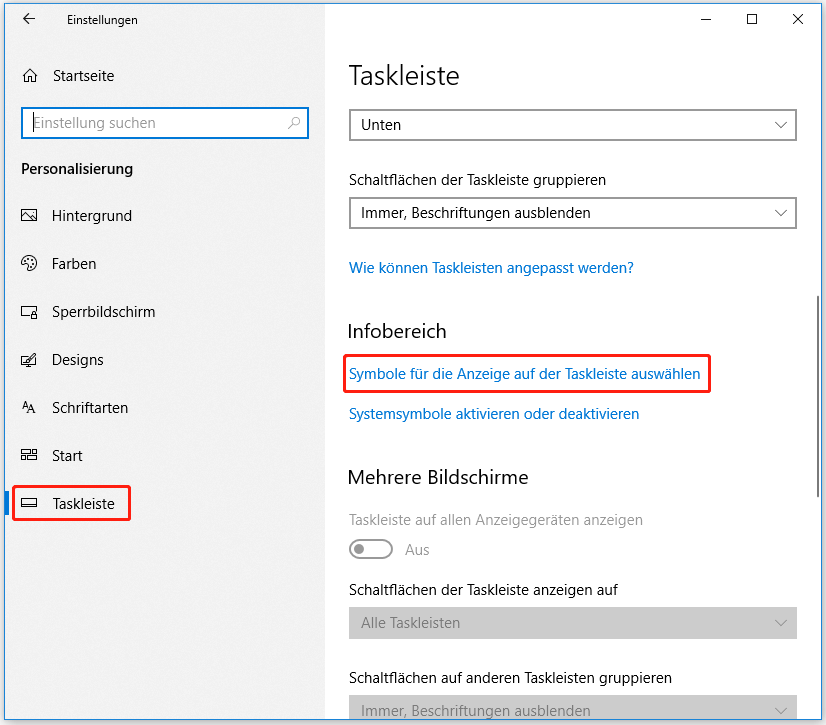
4. Hier kannst du die Schaltfläche für das Programm einschalten, das in der Benachrichtigungsbereich angezeigt werden soll. Wenn du alle Icons im Infobereich anzeigen möchtest, kannst du den Button unter Immer alle Symbole im Benachrichtigungsbereich anzeigen einschalten.
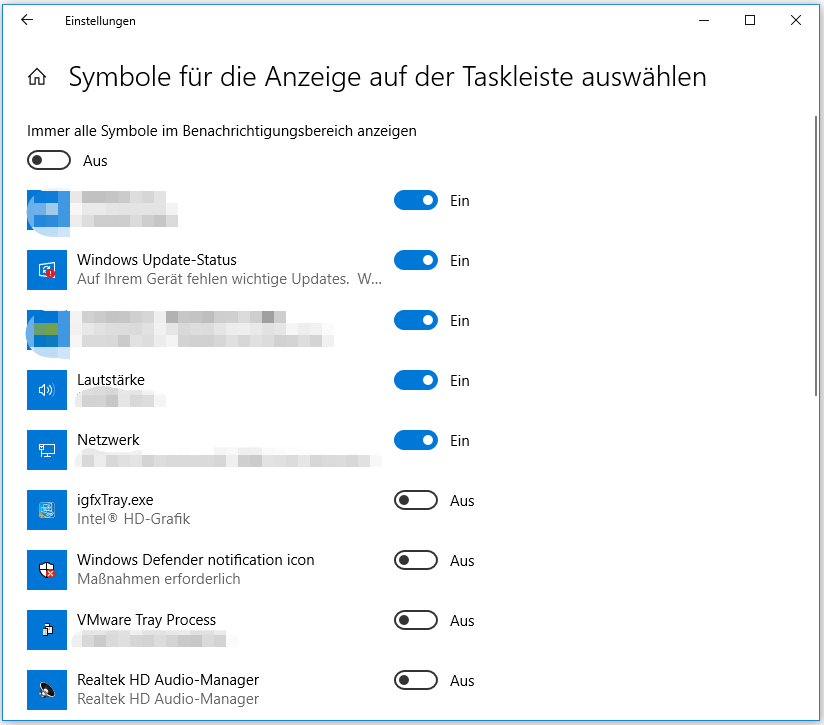
Die Systemsymbole wie Uhr, Lautstärke, Netzwerk, Strom, Eingangsanzeige, Standort und mehr sind nicht im Abschnitt Symbole für die Anzeige auf der Taskleiste auswählen enthalten. Wenn du die Systemsymbole in der Taskleiste anpassen möchtest, kannst du dieser Anleitung folgen:
1. Klicke auf Start.
2. Gehe zu Einstellungen > Taskleiste.
3. Finde den Abschnitt Infobereich und klicke auf den Link Systemsymbole aktivieren oder deaktivieren.
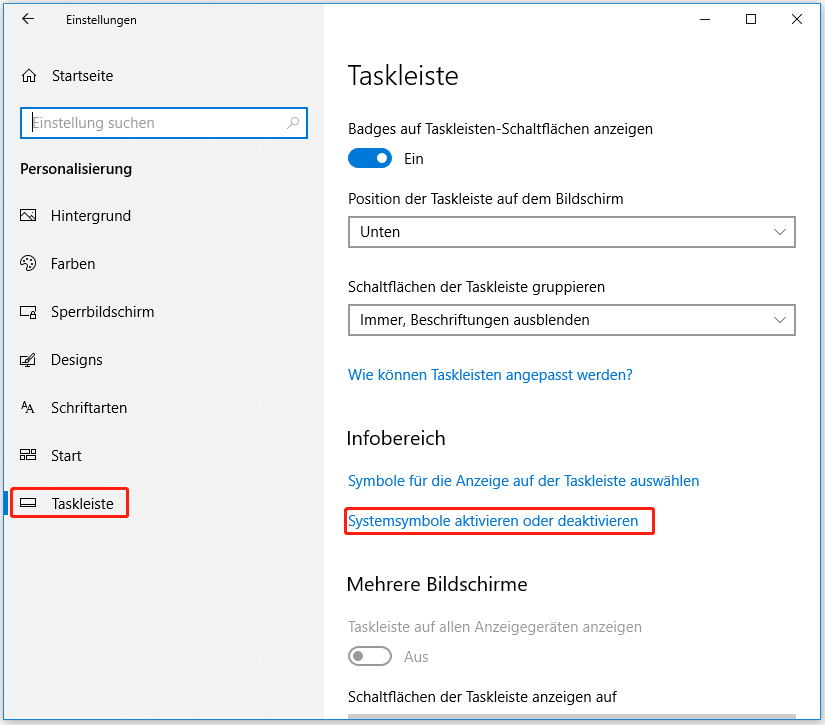
4. Auf der Oberfläche Systemsymbole aktivieren oder deaktivieren kannst du alle Systemsymbole sehen. Dann kannst du die Schaltfläche für das Systemsymbol einschalten, das Windows in der Taskleiste anzeigen soll.

Jetzt weißt du, was die Taskleiste in Windows 10 ist und wie du die Icons darin anpassen kannst. Wenn du auf ein Problem stößt, kannst du es uns in den Kommentaren mitteilen.